
Table des matières:
- Auteur John Day [email protected].
- Public 2024-01-30 09:05.
- Dernière modifié 2025-01-23 14:45.




Projets Fusion 360 »
Salut à tous, Ici, j'ai présenté mon essai de création de rythme Nanoleaf. Le produit d'origine est très cher alors j'ai pensé à en fabriquer un moi-même qui lui ressemble. Si vous voulez en savoir plus, veuillez regarder ma vidéo YouTube ci-dessous ou vous pouvez également suivre les étapes mentionnées ici. Le modèle 3D est disponible au téléchargement, alors n'hésitez pas à l'utiliser et si vous voulez signaler mon erreur, n'hésitez pas.
Fournitures:
- Bande LED Govee RVB
- Modèle 3D (Modèle disponible en téléchargement)
- 2447 Plaque acrylique blanche
- Découpoir acrylique
Étape 1: Comprendre le produit d'origine
J'ai réalisé mon premier modèle 3D sur Autodesk Fusion 360. Pour cela, j'ai recherché le rythme Nanoleaf en ligne pour obtenir des informations telles que les dimensions, la taille, le placement des LED et des fonctionnalités telles que RVB avec synchronisation musicale et création de scènes DIY. Après m'en être inspiré, j'ai conçu le modèle mais la question était de savoir comment connecter les LED. Vous pouvez télécharger le modèle 3D depuis GitHub.
Étape 2: Connexions du panneau
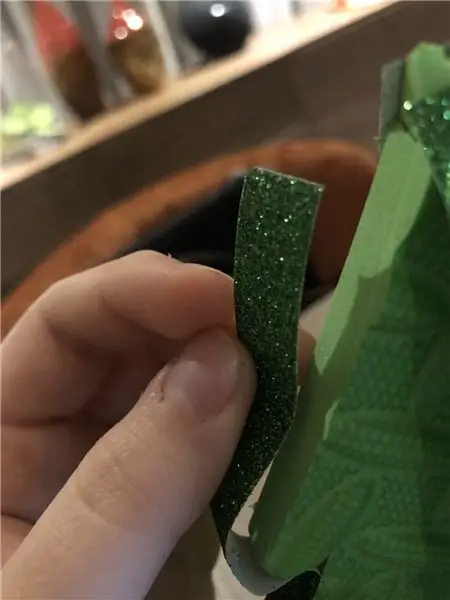



Pour la connexion LED, je suis revenu au produit d'origine et j'ai vu comment ils l'avaient fabriqué. Nanoleaf utilise des connecteurs appelés linkers. Il existe en 2 types, rigide et flexible. Rigid est un type de linker largement utilisé pour les supports muraux plats. Mais à mesure que la taille du design augmentait, Nanoleaf a décidé de lancer des linkers flexibles pour permettre aux utilisateurs de connecter des panneaux LED autour des coins et des murs à textures inégales. (Les photos proviennent du site officiel).
Pour cela, j'ai décidé d'utiliser des connecteurs sans soudure avec serrures, ce qui permet des remplacements faciles et contribue à renforcer l'ensemble de la conception LED. Pour cela, j'ai laissé une fenêtre de taille correspondante de connecteur sans soudure sur les 3 côtés de ma conception 3D.
Étape 3: modèle 3D


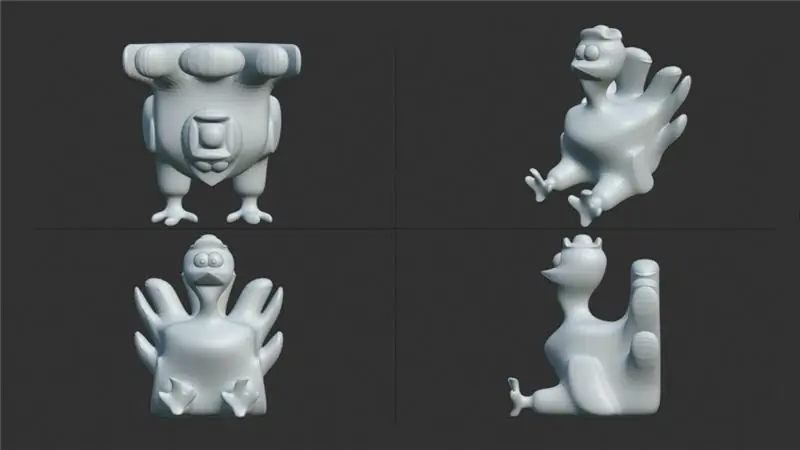
Étape 4: Impressions de modèles 3D
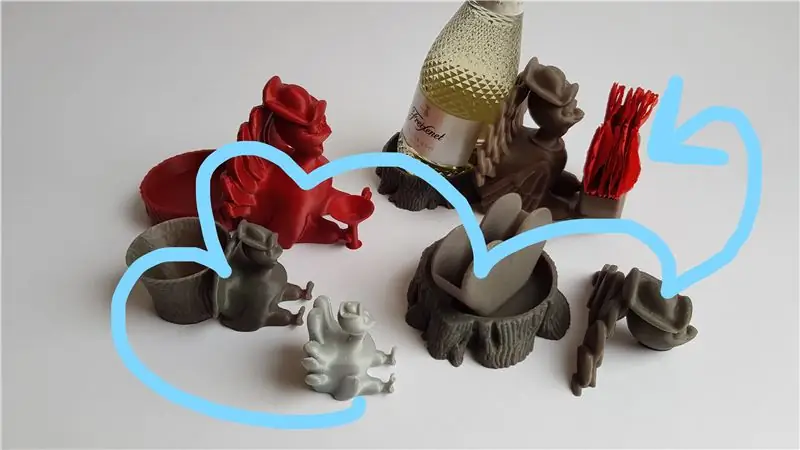

Une fois vos modèles 3D imprimés, vous êtes à mi-chemin. J'ai fait mes impressions sur www.craftscloud.com et j'ai senti que leurs devis étaient dans le budget et que la qualité que j'ai obtenue est vraiment bonne. (non sponsorisé)
Étape 5: Placement des DEL

Mesurez la longueur de la bande LED que vous devez coller à l'intérieur des panneaux. La nanoleaf d'origine utilise 3 LED dans chaque coin des panneaux. J'ai vu quelques vidéos sur YouTube utilisant le même design, mais ce n'était pas assez lumineux pour éclairer la pièce. J'ai donc décidé d'utiliser des LED de tous les côtés depuis l'intérieur des panneaux.
Étape 6: Diffuseur
Maintenant, nous avons besoin d'un diffuseur. Diffuseur comme son nom l'indique qui aide à diffuser la lumière dans toutes les directions en diffusant les rayons lumineux. Pour cela j'ai décidé d'utiliser une feuille acrylique blanche 3mm 2447. Il existe différentes variantes pour les feuilles acryliques blanches, alors assurez-vous de vérifier avant d'acheter. J'ai décidé de le couper moi-même, mais vous pouvez le faire dans les quincailleries pour quelques dollars.
Étape 7: Couper le diffuseur

Pour couper la feuille acrylique, vous avez besoin d'un cutter acrylique qui a une forme unique comme une griffe de chat et dont le but est le même, pour gratter l'enfer.:D Une fois que vous obtenez l'impression des panneaux, vous devez gratter la feuille acrylique sur cette ligne encore et encore jusqu'à ce que la feuille acrylique soit suffisamment fine pour se plier et se casser. Ne prenez pas cette étape à la légère. Même si vous vous sentez fatigué et que vous pensez avoir suffisamment gratté, recommencez encore quelques fois, car lorsque vous pliez l'acrylique, parfois il ne se casse pas en ligne droite. Donc, plus vous avez gratté profondément, plus vous avez de chances de le casser correctement.
Étape 8: Établissez des connexions

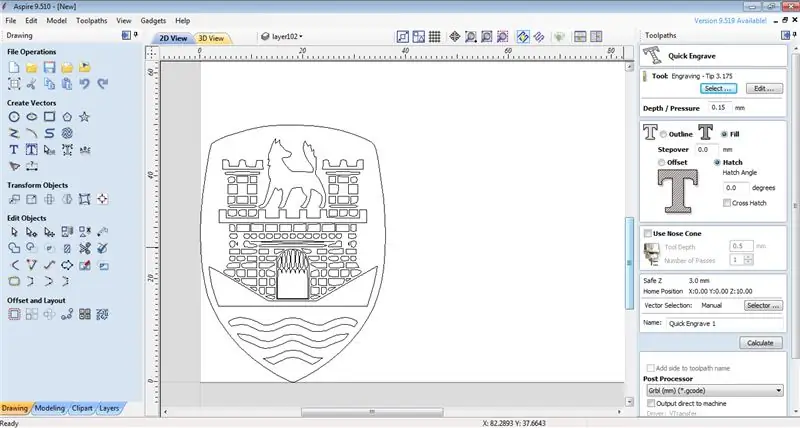
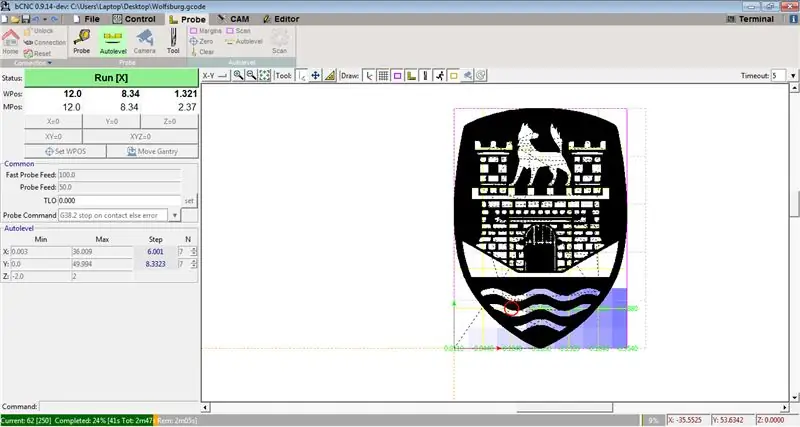
Passez maintenant votre bande LED à travers tous les panneaux et connectez-les tous à l'aide des connecteurs que j'ai mentionnés plus tôt.
Étape 9: Obtenez la forme finale



Vous pouvez coller tous les panneaux ensemble si vous le souhaitez, sinon les connecteurs feront de leur mieux pour les maintenir fermement. Collez le diffuseur sur le dessus et le ruban adhésif double face 3M à l'arrière pour le coller au mur.
Conseillé:
Prenez de superbes photos avec un iPhone : 9 étapes (avec photos)

Prenez de superbes photos avec un iPhone : la plupart d'entre nous ont un smartphone partout avec nous ces jours-ci, il est donc important de savoir comment utiliser l'appareil photo de votre smartphone pour prendre de superbes photos ! Je n'ai un smartphone que depuis quelques années et j'aime avoir un appareil photo décent pour documenter les choses que je
DIY NANOLEAF - Pas d'imprimante 3D : 11 étapes (avec photos)

DIY NANOLEAF - aucune imprimante 3D : Hii Tech Lovers dans ce Instructable je vais vous montrer comment faire Arora Nanoleaf aucun outil électrique n'utilise & vous pouvez personnaliser ces panneaux. J'ai fabriqué 9 panneaux, un total de 54 LED Neo pixel. Coût total inférieur à 20 $ (1 500 indiens) Panneaux lumineux Nanoleaf
Lumière LED DIY Hexagonal Nanoleaf: 5 étapes (avec photos)

Lumière LED hexagonale Nanoleaf DIY : Après avoir vu le prix du Nanoleaf Aurora ou des panneaux LED similaires, j'ai fait quelques recherches et j'ai décidé de créer ma propre version pour un prix beaucoup plus bas. Ce dont vous aurez besoin : Accès à une imprimante 3D 2 mm acrylique épais semi transparent WS281
Plateforme avec des niveaux infinis sur GameGo avec Makecode Arcade : 5 étapes (avec photos)

Plateforme avec des niveaux infinis sur GameGo avec Makecode Arcade : GameGo est une console portable de jeu rétro compatible Microsoft Makecode développée par TinkerGen STEM education. Il est basé sur la puce STM32F401RET6 ARM Cortex M4 et est destiné aux éducateurs STEM ou simplement aux personnes qui aiment s'amuser à créer un jeu vidéo rétro
Lancez votre diaporama de photos de vacances avec une touche de magie ! : 9 étapes (avec photos)

Lancez votre diaporama de photos de vacances avec une touche de magie ! : Au fil des ans, j'ai pris l'habitude d'emporter une petite figurine avec moi en voyage : j'achète souvent un petit artoy vierge (comme celui sur la photo) et je peins il correspond au drapeau et au thème du pays que je visite (dans ce cas, la Sicile). T
